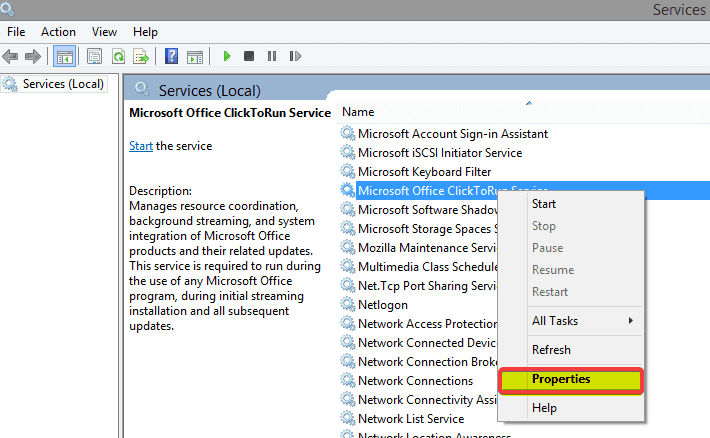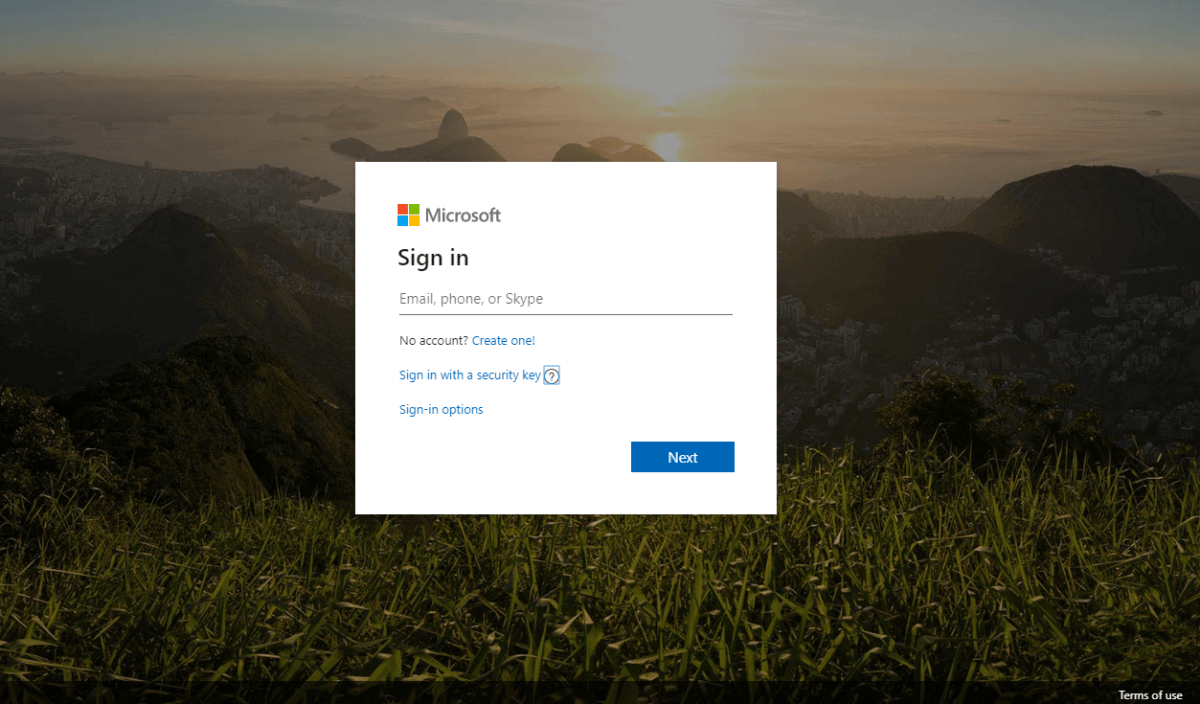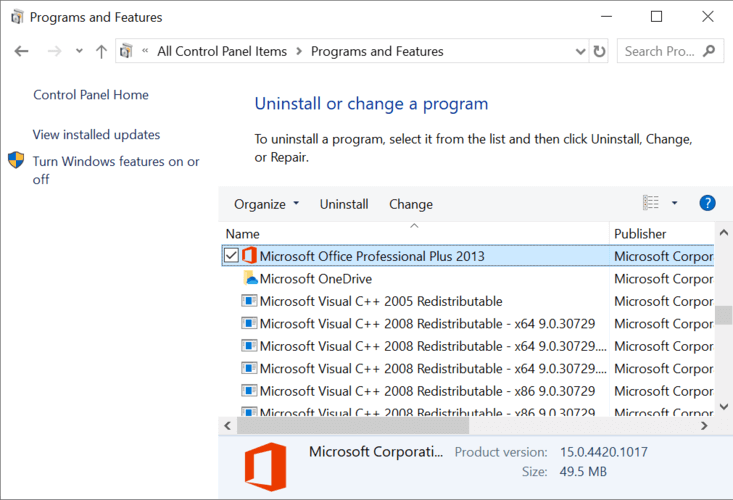Як виправити код помилки 30068-39 під час встановлення Microsoft Office
Ми склали список із найпоширенішими рішеннями, спробуйте їх у вказаному порядку. Сподіваємось, вони виправлять помилку під час встановлення.
Як можна виправити код помилки 30068-39 під час встановлення Microsoft Office?
1 Перевірте, чи відключена послуга “Натисніть, щоб запустити”
- Натисніть кнопку Далі + R. Після цього відкриється Виконати
- Введіть services.msc
- Клацніть Ok
- Прокрутіть униз і виберіть службу Microsoft Office, що працює після натискання
- Якщо статус вимкнено, клацніть правою кнопкою миші та виберіть Властивості
- На вкладці Загальне виберіть Вручну або Автоматично
- Клацніть Застосувати – ОК
- Встановіть Office ще раз.
- Якщо у статусі не вказано «Вимкнено», виконайте дії, описані при перевстановленні Office
2 Перезавантажте комп’ютер та переінсталюйте Office
- Щоб перезавантажити комп’ютер, перейдіть у меню «Пуск».
- Натисніть кнопку Пуск у нижньому лівому куті.
- Клацніть параметр Живлення, а потім виберіть Перезапустити.
- Після перезавантаження комп’ютера ви можете перевстановити Office.
- Зайдіть на www.office.com та виберіть Увійти.
- Увійдіть, використовуючи своє ім’я користувача та пароль.
- Виберіть Встановити Office.
- Залежно від вашого браузера виберіть Запустити в Edge або Internet Explorer або Зберегти файл у Firefox.
- На наступному питанні натисніть Так.
- Встановлення буде закінчено, коли ви отримаєте повідомлення: Все готово! Office встановлено зараз!
3 Видаліть та переінсталюйте Office
- Завантажте та переінсталюйте інструмент підтримки видалення Office.
- Для Edge або Chrome: клацніть правою кнопкою миші на SetupProd_OffScrub.exe у нижньому лівому куті. Потім натисніть Відкрити.
- Для Internet Explorer: унизу вікна браузера виберіть Запустити, щоб запустити SetupProd_OffScrub.exe.
- Для Firefox: у спливаючому вікні виберіть Зберегти файл, а потім виберіть стрілку для завантаження, щоб запустити SetupProd_OffScrub.exe.
- Виберіть версію Office, яку потрібно видалити.
- Натисніть Далі.
- Коли буде запропоновано, перезавантажте комп’ютер.
- Щоб перевстановити Office, виконайте дії, наведені у розділі вище.
Якщо у вас виникають проблеми з видаленням Office, перегляньте наш посібник.
Це має бути це. Будь ласка, повідомте нам у коментарі, яке з цих рішень допомогло вам вирішити проблему. Якщо у вас є інші рекомендації, будь ласка, поділіться ними з нами.